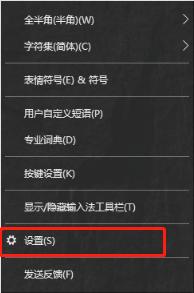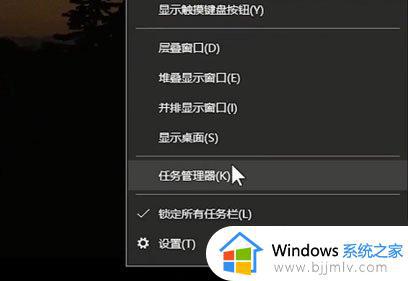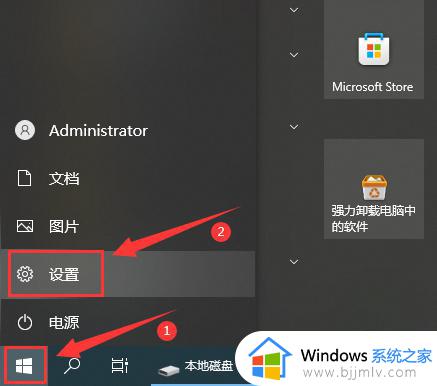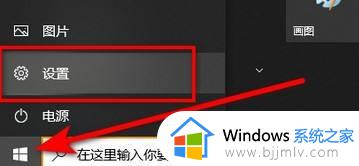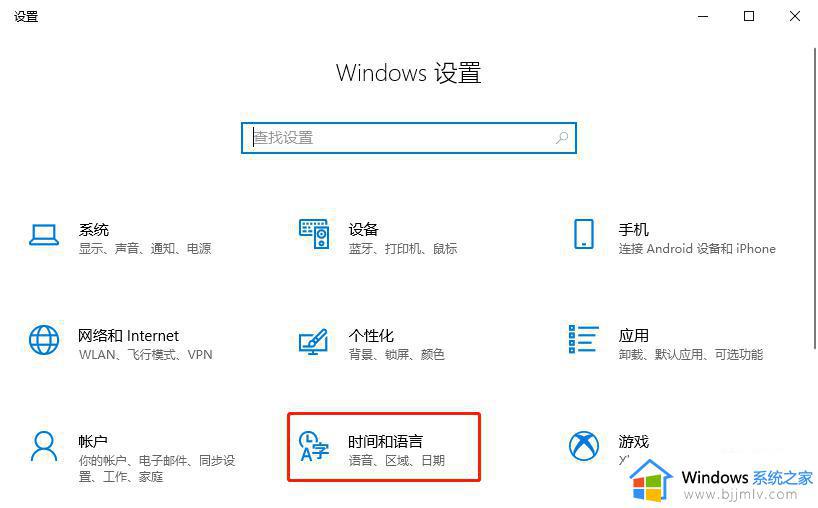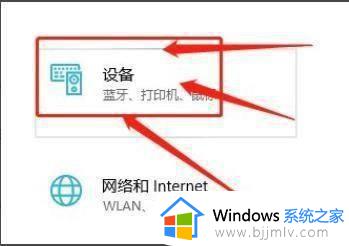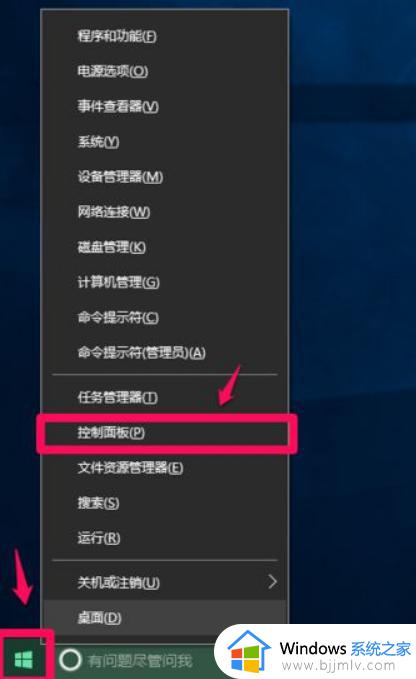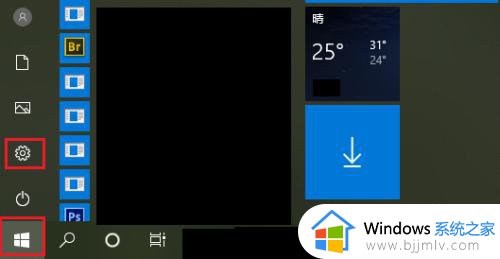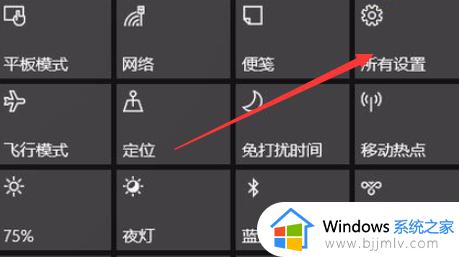win10输入法自动切换怎么办 win10输入法为什么老是自动切换
更新时间:2023-12-08 15:26:31作者:qiaoyun
在电脑中很多人都会安装多个输入法来使用,可是近日有部分win10用户却遇到了这样一个情况,就是输入法自动切换,影响了正常使用,那么遇到这样的问题该怎么办呢,大家不用担心,本文这就给大家详细介绍一下win10输入法老是自动切换的详细解决方法吧。
方法如下:
1、左下角搜索 语言设置 点击进入。
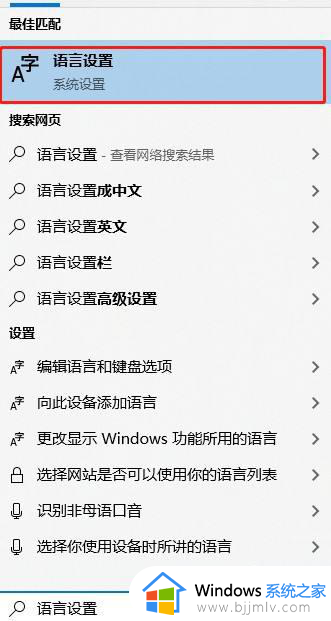
2、进入到如图所示的页面,单击图中红色框,出现 选项 按钮,点击进入。
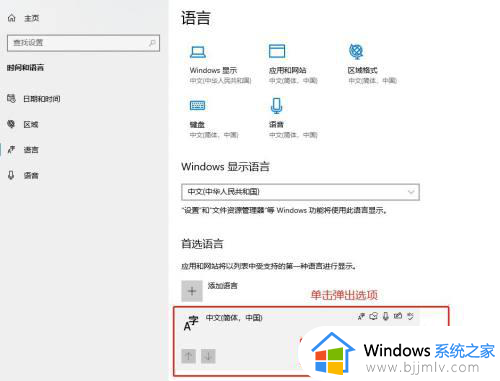
3、进入后,在图中键盘区域处,将多余的输入法删除,只保留一种输入法,这样就不会自动切换输入法了。
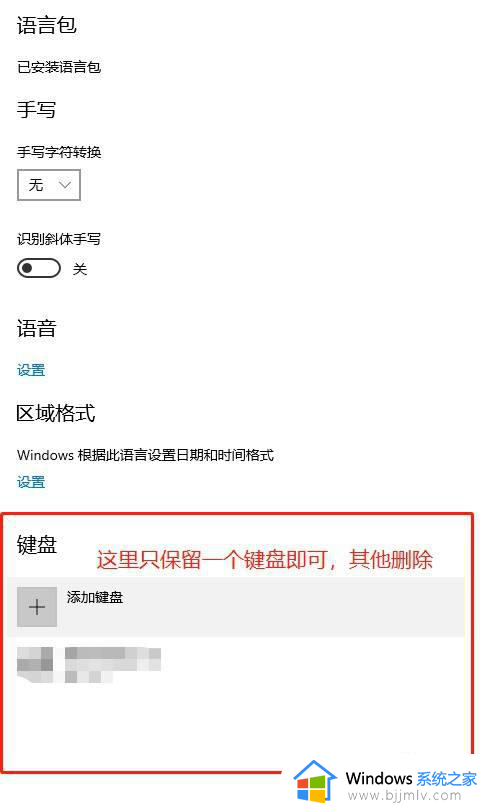
关于win10输入法自动切换的详细解决方法就给大家介绍到这里了,有遇到一样情况的用户们可以参考上面的方法步骤来进行解决吧。